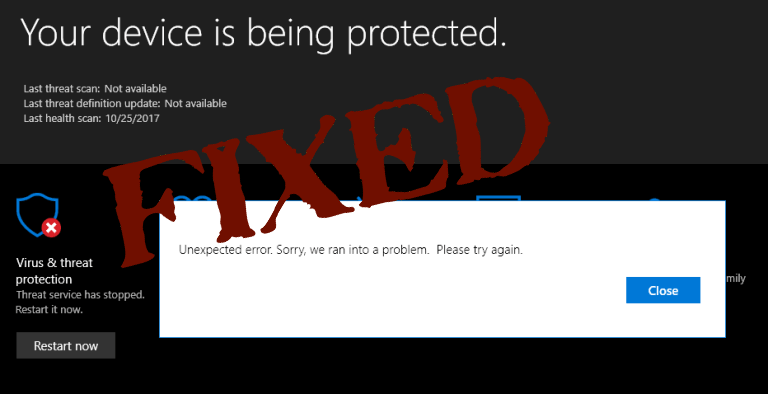
Windows Defender: un programa de seguridad predeterminado del sistema Windows, especialmente diseñado para escanear y eliminar archivos y virus no deseados. Esta herramienta antivirus puede hacer frente a todo tipo de amenazas maliciosas y otros problemas de seguridad.
Si utiliza Windows Defender, no necesita instalar ninguna otra herramienta antivirus de terceros, ya que proporciona la solución de seguridad completa para su sistema Windows. Esta herramienta debe actualizarse diariamente, esto le permitirá luchar con las últimas amenazas.
Pero, a veces, esta herramienta de seguridad avanzada comienza a arrojar un mensaje de error sin ningún código de error específico. Algunos de los errores de Microsoft Defender son:
- El servicio de amenazas de Microsoft Defender se ha detenido
- Error de Windows Defender “Error inesperado. Lo sentimos, nos encontramos con un problema. Inténtalo de nuevo”
Estos problemas pueden aparecer cuando el usuario intenta actualizar Windows Defender y arroja mensajes de error como “El servicio de amenazas de Microsoft Defender se ha detenido”.
Por lo tanto, sin resolver este error, no puede instalar la última actualización, ya que Windows Defender no se inicia y quedará desactualizado,
Si encuentra alguno de los mensajes de error anteriores al acceder o usar Windows Defender en su PC / computadora portátil con Windows 10, 8.1, 8 y 7, no se preocupe y simplemente aplique las soluciones dadas una por una para solucionar estos problemas .
¿Cómo soluciono el error “Se detuvo el servicio de amenazas de Microsoft Defender”
Si recibe el Servicio de amenazas de Microsoft Defender ha detenido el mensaje de error mientras usa Windows Defender, aplique los pasos que se detallan a continuación cuidadosamente para deshacerse de este problema.
- Primero, debe abrir el cuadro de diálogo Ejecutar, para hacer esto presione Win + R
- Ahora en el cuadro de diálogo Ejecutar, escriba gpedit.msc y presione la tecla Intro.
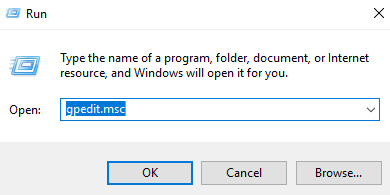
- Elija los componentes administrativos y luego navegue a los Componentes de Windows.
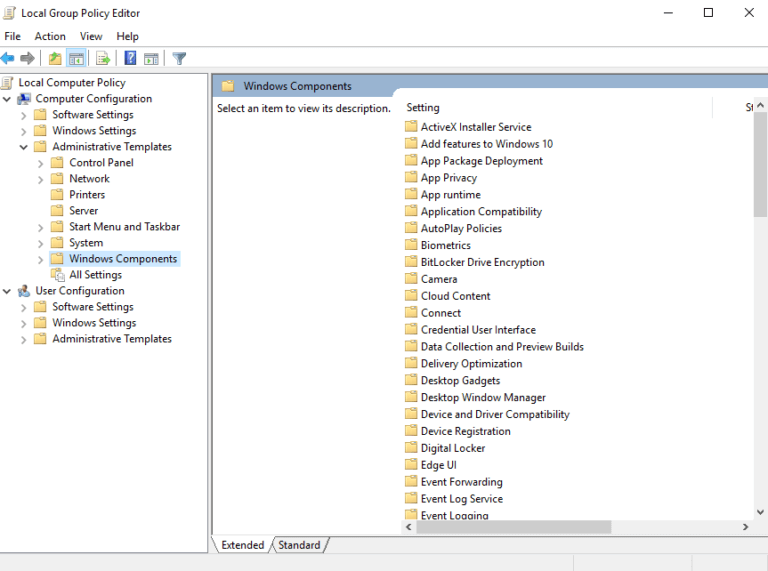
- Después de eso, busque el Antivirus de Windows Defender y haga doble clic en él.
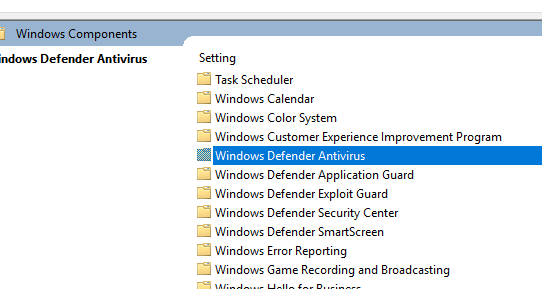
- Ahora, apague el antivirus de Windows Defender> Elija No configurado.
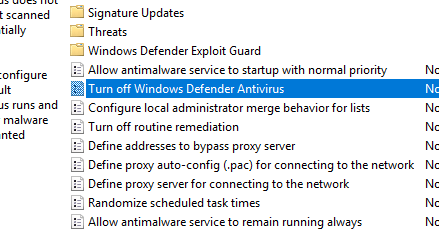
- Por último, reinicie su PC y verifique el error. Esto seguramente solucionará el error “El servicio de amenazas de Microsoft Defender se ha detenido”.
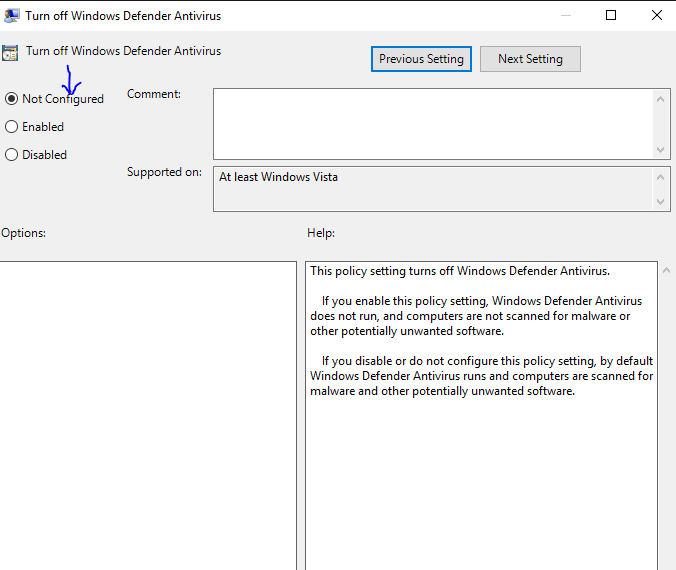
Cómo reparar el servicio de amenaza de error de Windows 10 Defender ha detenido el error
Solución 1: intente después de reiniciar el servicio del Centro de seguridad
A veces, debido a ciertos servicios, puede enfrentar “Un problema inesperado”. Estos problemas se pueden solucionar fácilmente, para superar este problema temporal debe restablecer el servicio problemático.
No lo hagas más complicado y simplemente
Siga los pasos a continuación:
- Abra el cuadro de diálogo Ejecutar presionando la tecla de Windows + R
- En el cuadro Ejecutar, escriba services.msc y presione la tecla Intro.
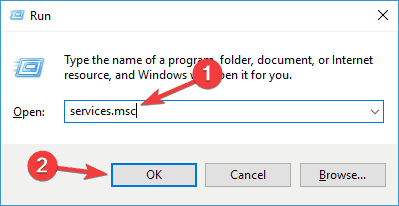
- Esto abrirá los Servicios de Windows, aquí debe encontrar el Centro de seguridad.
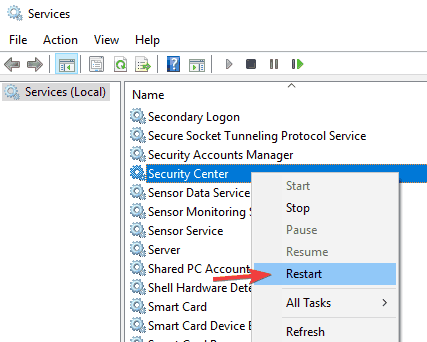
- Haga clic derecho en el Centro de seguridad y haga clic en Reiniciar.
Después de restablecer los servicios en conflicto, asegúrese de si el problema persiste o no.
Solución 2: arranque limpio de su computadora
Se recomienda un inicio limpio para corregir las aplicaciones de terceros que interfieren con Windows Defender.
Este es el problema más común que puede desencadenar la aparición de un mensaje de error inesperado.
Para realizar un inicio limpio, siga los pasos a continuación:
- Primero debe abrir la window msconfig. Para hacer esto, debe abrir el cuadro Ejecutar (tecla de Windows + R), luego escribir msconfig y presionar la tecla Entrar para abrir la ventana msconfig.
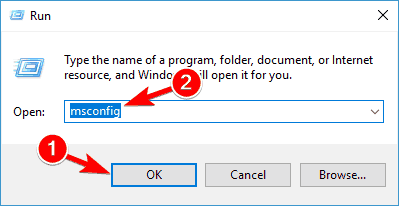
- Una vez que abra la ventana de Configuración del sistema. Vaya a la pestaña Servicios y marque Ocultar todos los servicios de Microsoft. Después de eso, haga clic en el botón Deshabilitar todo.
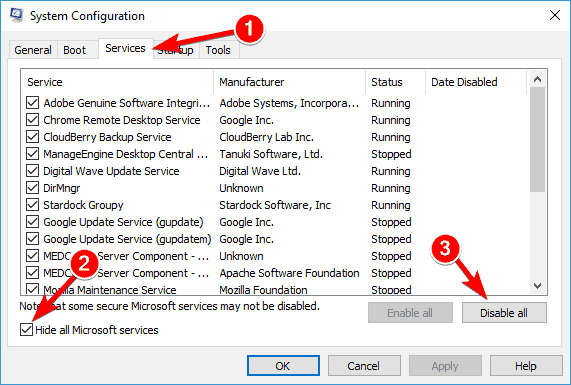
- Ahora, debes abrir el Administrador de tareas. Vaya a la pestaña Inicio y haga clic en Abrir Administrador de tareas.
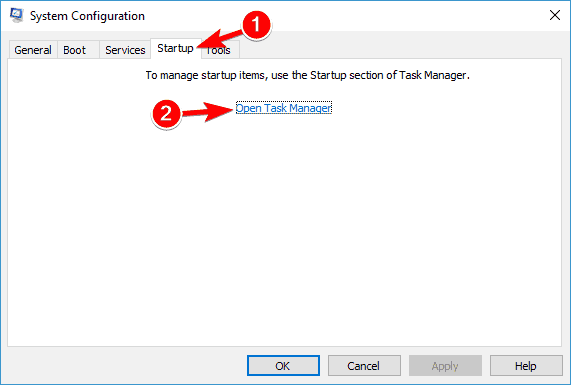
- Después de abrir el Administrador de tareas, vaya a la lista de aplicaciones de inicio. Haga clic derecho en la primera entrada de la lista y seleccione Desactivar en el menú. Repita este paso para todas las aplicaciones de inicio presentes en la lista.
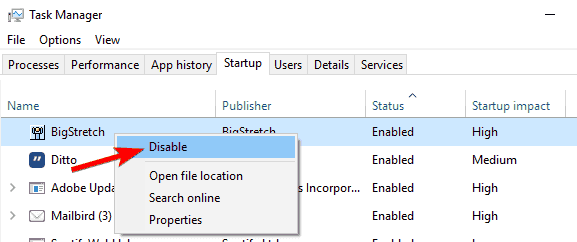
- Desactivar todas las aplicaciones de inicio, cerrar el Administrador de tareas y volver a la ventana de Configuración del sistema.
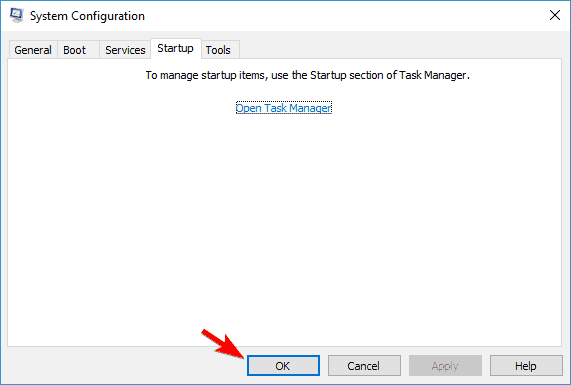
- Haga clic en Aplicar y Aceptar para guardar los cambios, reinicie su PC.
Solución 3: Ejecute el comando SFC
A veces, cuando los archivos del sistema se dañan o se extravían de su ubicación real, el defensor comenzará a mostrar un mensaje de error.
Para superar este problema, debe ejecutar la herramienta Comprobador de archivos del sistema. Esta herramienta incorporada lo ayudará a reparar los archivos dañados del sistema.
Para ejecutar un escaneo SFC, siga los pasos a continuación:
- Ejecute el escaneo SFC en su sistema. Primero, debe abrir el símbolo del sistema con privilegios de administrador. Para hacer esto, presione la tecla de Windows + X y seleccione Símbolo del sistema (Administrador) o PowerShell (Administrador) en el menú.
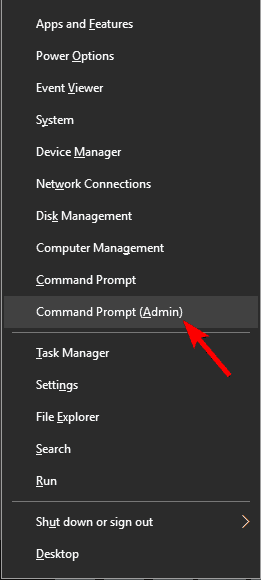
- Ahora, en la ventana de comandos, escriba sfc / scannow y presione la tecla ENTER
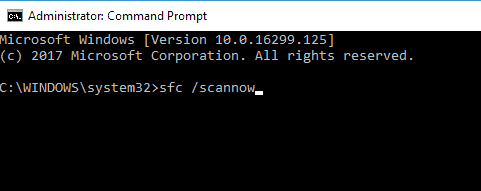
- Este proceso tardará unos minutos en finalizar.
Solución 4: Ejecute el escaneo DISM
- Abra nuevamente el símbolo del sistema con privilegios de administrador.
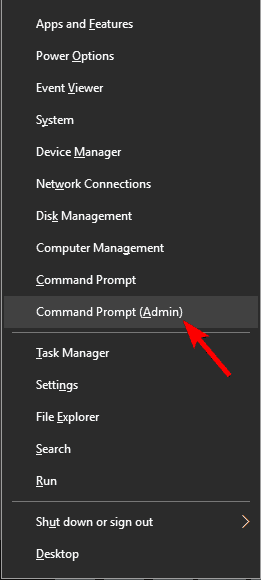
- Ahora, escriba DISM / Online / Cleanup-Image / RestoreHealth y presione la tecla Intro para ejecutar este comando.
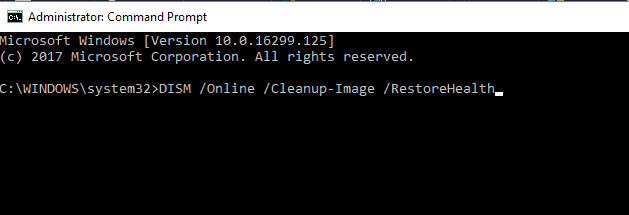
El comando DISM escaneará los archivos de su sistema. Todo este proceso tomará hasta 30 minutos en completarse.
Después de finalizar el escaneo DISM, verifique su sistema en busca de errores.
Solución 5: habilite el Firewall de Windows
Para habilitar el Firewall de Windows, aplique los siguientes pasos:
- Abra el Panel de control presionando la tecla de Windows + I
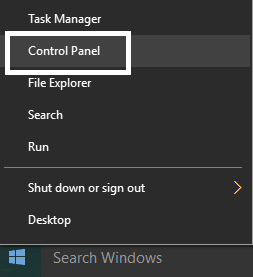
- Haga clic en Sistema y seguridad y seleccione el Firewall de Windows.
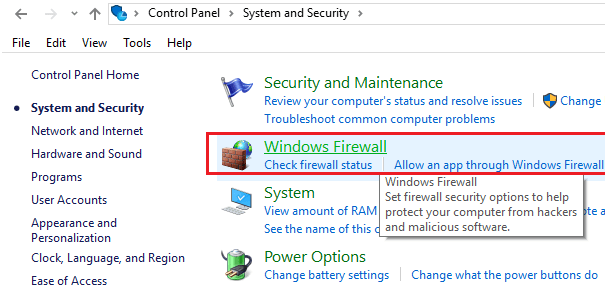
- En este Windows, encontrará la opción en el panel izquierdo de la ventana: haga clic en Activar o desactivar Firewall de Windows.
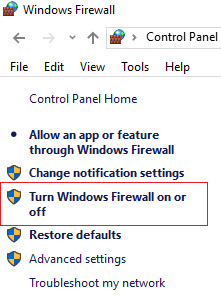
- Ahora, elija Activar Firewall de Windows y reinicie su PC / Laptop.
Solución 6: Corrección de registro para el error de Windows Defender
Nota: Antes de aplicar cualquier corrección de registro, se recomienda realizar primero una copia de seguridad de su base de datos de registro.
- Abra el cuadro de diálogo de ejecución presionando Win + R, después de abrir el cuadro de diálogo de ejecución escriba Regedit y presione la tecla Esto abrirá la ventana del Editor del Registro.
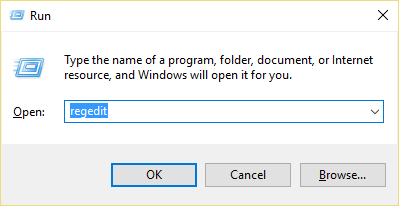
- Ahora, navegue a la clave de registro dada a continuación:
HKEY_LOCAL_MACHINE \ SOFTWARE \ Policies \ Microsoft \ Windows Defender
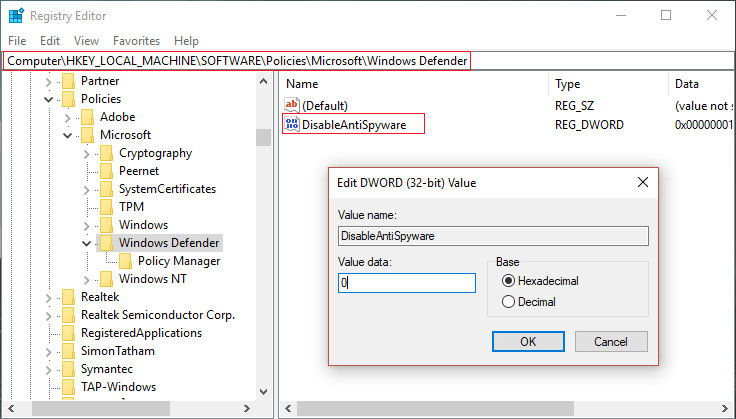
- Resalte el Windows Defender presente en el panel izquierdo de la ventana y luego haga doble clic en DisableAntiSpyware DWORD disponible en el panel derecho de la ventana.
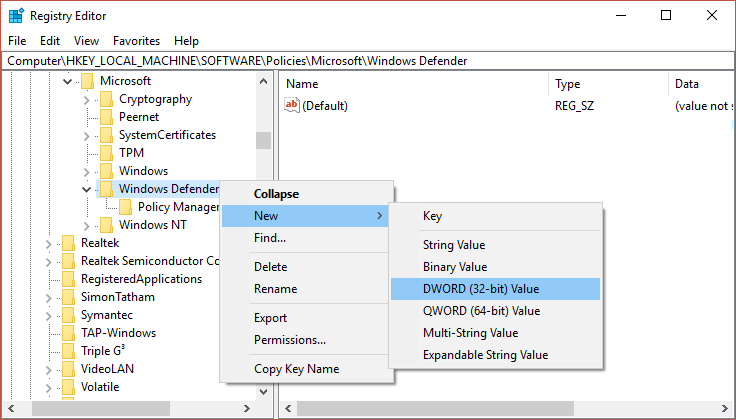
Nota: En caso de que no pueda encontrar la clave de Windows Defender y DisableAntiSpyware DWORD, deberá crearlos manualmente.
- Ahora, en el cuadro Información del valor de DisableAntiSpyware DWORD, debe modificar el valor de 1 a 0.
1 es para deshabilitar Windows Defender y 0 es para habilitar Windows Defender.
Por último, reinicie su PC o computadora portátil para guardar los cambios y verificar el error.
Solución 7: Inicie los Servicios de Windows Defender
- Abra los servicios de Windows, para hacer esto primero debe abrir el cuadro de diálogo Ejecutar (Presione Windows + R) y en el cuadro Ejecutar escriba services.msc y presione la tecla Intro.
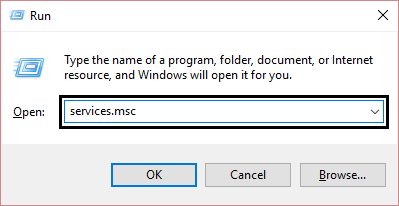
- Ahora, debe encontrar los servicios que se detallan a continuación en la ventana Servicios:
Servicio de inspección de red antivirus de Windows Defender
Servicio antivirus de Windows Defender
Servicio del Centro de seguridad de Windows Defender
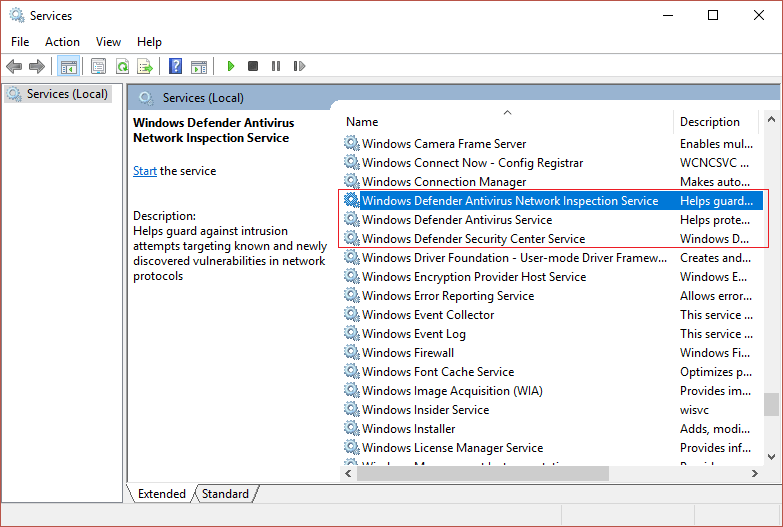
- Ahora, haga doble clic en cada uno de los servicios y configure su Tipo de inicio en Automático y haga clic en Inicio si los servicios aún no se están ejecutando.
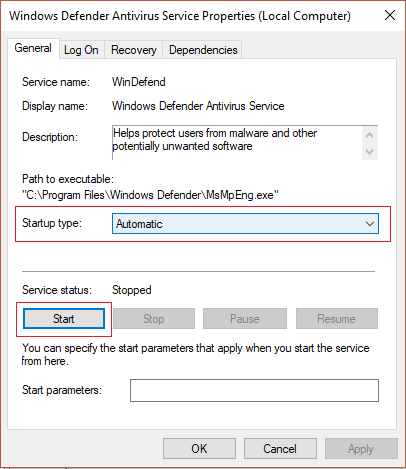
- Haga clic en Aplicar y luego en Aceptar.
- Por último, reinicie su PC para guardar los cambios.
Fácil solución para reparar el servicio de amenazas de Windows Defender ha detenido el error
Aunque los métodos manuales toman tiempo y son riesgosos. Si encuentra dificultades para las correcciones anteriores y no puede realizarlas. Entonces, para facilitarle todo el proceso, intente ejecutar la PC Reparación herramienta.
Esta es una de las mejores herramientas, no solo detecta un error sino que también lo repara sin la ayuda de ningún profesional. Resuelve todo tipo de errores y problemas relacionados con la PC, como error de DLL, registro, error de actualización, Windows defender no se inicia, error del juego y más.
Esta herramienta reparará su error y mejorará el rendimiento de su computadora.
Obtenga la PC Reparación Herramienta para reparar el servicio de amenaza Defender se detuvo
Conclusión
Por lo tanto, se espera que ahora su Windows Defender esté funcionando correctamente. Todas las soluciones anteriores se prueban por completo y pueden hacer frente a todo tipo de problemas relacionados con Windows Defender.
Pruebe las soluciones una por una para superar el error de detención del servicio de amenazas del defendenr y también corrija el error inesperado del defender de Windows.
Entonces, aquí mi trabajo está hecho, asegúrese de seguir las correcciones proporcionadas en consecuencia y hacer que su PC con Windows esté libre de errores
Si tiene alguna pregunta o sugerencia relacionada con este artículo, háganoslo saber en nuestra página de Facebook o Twitter.
¡¡¡Buena suerte!!!
Hardeep has always been a Windows lover ever since she got her hands on her first Windows XP PC. She has always been enthusiastic about technological stuff, especially Artificial Intelligence (AI) computing. Before joining PC Error Fix, she worked as a freelancer and worked on numerous technical projects.